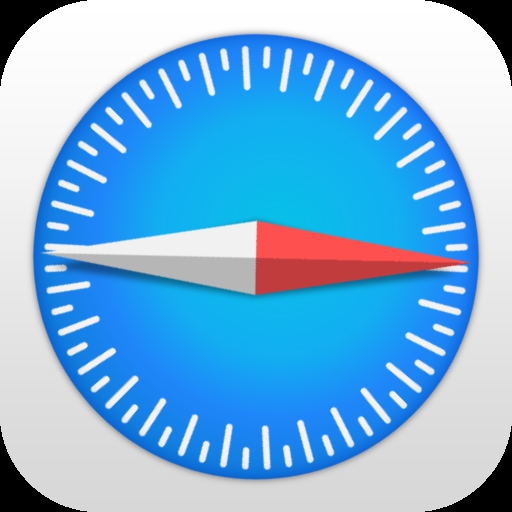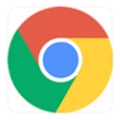如何强制关闭谷歌Chrome
如何强制关闭谷歌Chrome?谷歌浏览器是流行的浏览器;然而,它是消耗高电池电量的应用程序之一,内存和CPU。由于这种高资源消耗,Chrome应用程序将频繁冻结并变得无响应。当你在Chrome中处理大量打开的标签页时,这尤其是个问题。如果应用程序冻结,它将不会响应,您将无法通过单击关闭按钮来关闭。在这种情况下,这里是你可以强制关闭谷歌浏览器。
在Mac上,你可以通过点击顶栏上显示的电池图标来检查消耗大量电池的Chrome。
同样在Windows上,可以使用任务管理器app来查找Chrome app的资源利用情况。

关闭镶边的默认行为
默认情况下,在Windows和Mac中有多种关闭浏览器的方法。
1.简单的方法是单击浏览器窗口上的关闭图标。
2.此外,在Windows电脑上,您可以通过按Alt + F4或从设置菜单中选择“退出”来关闭浏览器。
3.同样在Mac上,你可以通过按“Command + Q”或者从“Chrome”菜单中选择“退出谷歌浏览器”选项来关闭Chrome。
这些操作将简单地关闭Chrome中所有打开的标签页,没有任何警告提示。
强制关闭谷歌浏览器
当你遇到问题时,关闭浏览器的常规选项都不起作用。你唯一的选择就是强制Chrome app终止当前会话。当你强制关闭Chrome时,所有未保存的工作都将丢失。例如,当你重新启动Chrome时,你将从网站上注销并需要重新登录。您在浏览器上键入的或在在线表格中填写的任何数据都将丢失。不幸的是,当浏览器被冻结并且没有响应时,你没有其他选择。
1.强制关闭导致问题的标签和扩展
如果您使用的是Windows操作系统,您可能对任务管理器应用程序比较熟悉。然而,谷歌浏览器也提供了一个单独的浏览器任务管理器Windows和Mac版本。使用Chrome任务管理器的优势在于,你可以关闭一个导致问题的标签或扩展,而无需关闭浏览器。这对于保护您在其他打开的标签页上未保存的工作非常有用。
1.右击Chrome的标题栏,从菜单项列表中选择“任务管理器”选项。
2.这将打开Chrome任务管理器,显示Chrome上运行的所有进程,如标签和扩展。
3.选择消耗大量内存或CPU的选项卡或扩展。
4.单击“结束流程”按钮关闭该选项卡。
5.你会看到一个噢,太好了!错误在选项卡上,您已杀死,错误代码显示为“Result_Code_Killed”。
6.如果您关闭了一个扩展,您将看到一个崩溃通知消息,但浏览器将继续工作。
现在,您可以继续使用其他选项卡或尝试重新打开关闭的站点又来了。请注意,当您选择“浏览器”任务时,“结束进程”按钮将在Chrome任务管理器中被禁用。这意味着您无法从关闭Chrome应用程序Chrome任务管理器。
2.在Windows中完全强制关闭浏览器
如果你只是想在Windows中关闭没有响应的Chrome应用程序,你可以使用Windows任务管理器。记住,这将关闭所有打开的标签页,不像Chrome任务管理器只关闭有问题的标签页或扩展。
1.按“Control + Alt + Delete”键,选择“任务管理器”选项。或者,您可以使用Windows搜索找到任务管理器应用程序并打开它。
2.您将看到当前在您的计算机上运行的所有进程。选择“谷歌浏览器”并点击“结束任务”按钮。
3.这将在没有任何警告的情况下立即关闭Chrome应用程序。
当你重新启动应用程序时,Chrome会要求你恢复之前打开的页面。您可以选择恢复或忽略提示继续工作。
3.在Mac中强制关闭Chrome
Mac提供多种方式强制关闭无响应的Chrome应用。
1.第一个选项是打开类似于Windows任务管理器的活动监视器。您可以使用Spotlight Search来搜索和查找活动监视器应用程序。双击谷歌浏览器进程名称,然后点击“退出”按钮。
2.或者,按下“Option + Command + Power”按钮或从苹果菜单中选择“强制退出”选项。你可以从列表中点击Chrome,选择“强制退出”按钮。
4.强制关闭Chrome手机应用
如果Chrome在iPhone或Android手机中没有响应,您可以打开应用程序切换器并强制关闭应用程序。
在iPhone中,只需从底部向上滑动,然后向上滑动Chrome应用程序即可关闭。

火狐浏览器88版本将全面禁止FTP协议
【版本更新】Firefox火狐浏览器去年宣布将停止支持FTP协议,然而由于疫情,这个计划被推迟到了2021年。
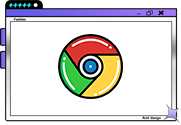
谷歌浏览器怎么同步书签
谷歌浏览器怎么同步书签?下面就让小编就给大家带来谷歌浏览器设置同步书签具体步骤,希望能够对大家有所帮助。
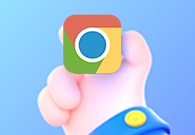
谷歌浏览器怎么设置滚动截屏
谷歌浏览器怎么设置滚动截屏?下面小编就给大家带来谷歌浏览器设置滚动截屏方法详解,有需要的朋友不妨来看看了解一下。

google浏览器内存节省模式在哪里设置
总感觉谷歌浏览器运行内存占用太大,那就快开启内存节省模式吧,感兴趣的朋友快和小编看看下面的启动教程。

谷歌浏览器视频缓存文件在哪
谷歌浏览器视频缓存文件在哪?本篇文章就给大家带来查看谷歌浏览器视频缓存文件方法详解,有需要的朋友快来看看了解一下吧。
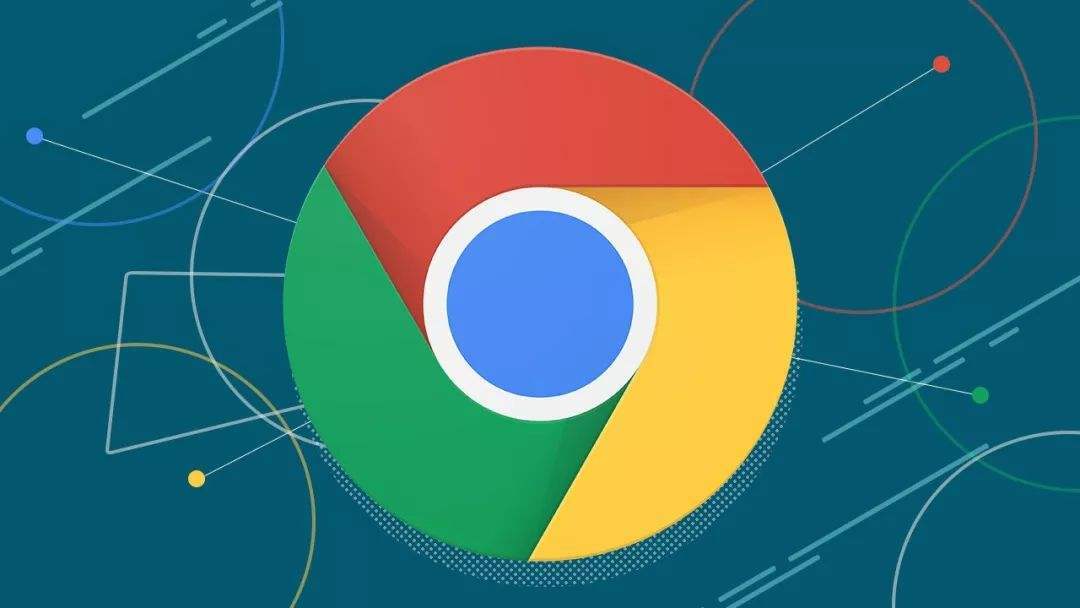
99稳定版谷歌浏览器的版本升级介绍
99稳定版谷歌浏览器的版本升级介绍:Chrome谷歌浏览器一直都是很多小伙伴们喜欢使用的浏览器,因为该浏览器的界面设计的非常简洁,非常适合一些只有单纯使用需求的小伙伴们。

怎么给谷歌浏览器设置背景图片
本篇文章给大家带来谷歌浏览器自定义背景图片的操作方法介绍,喜欢个性化设置的朋友快来看看吧。
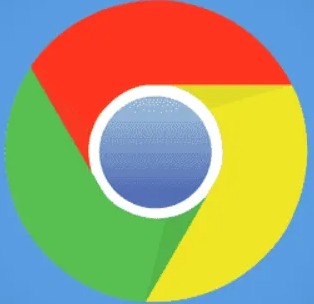
如何获得Chrome测试版?<下载方法>
谷歌Chrome有四个发布渠道:稳定版、测试版、开发版和金丝雀版。稳定的是公开发布的频道,你现在可能正在使用它。贝塔是下一个即将到来的版本,在发布到稳定的渠道之前正在进行最后的测试。你可以免费收看所有四个频道。虽然使用测试频道有一些缺点,但也有一些令人信服的理由来下载它。这篇文章涵盖了你应该知道的一切。

谷歌浏览器怎么重新安装_谷歌浏览器安装方法
你有没有在使用谷歌浏览器的时候遇到各种问题呢,你知道谷歌浏览器怎么重新安装吗?来了解谷歌浏览器重新安装的方法,大家可以学习一下。
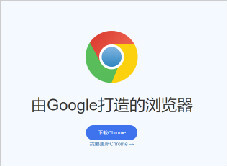
谷歌浏览器怎么下载_怎么检查自己下载的谷歌浏览器版本?
你会下载谷歌浏览器吗?你知道你电脑中的谷歌浏览器是什么版本嘛?现在就让小编来教你如何轻松下载谷歌浏览器并查看自己的谷歌浏览器是什么版本吧!
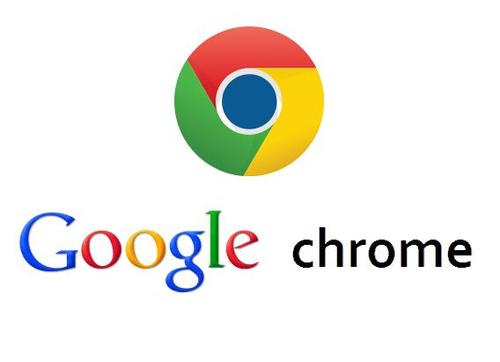
如何在Windows 11上安装谷歌浏览器?
本文解释了如何在上安装谷歌浏览器Windows 11,包括如何让Chrome成为你的默认网络浏览器。
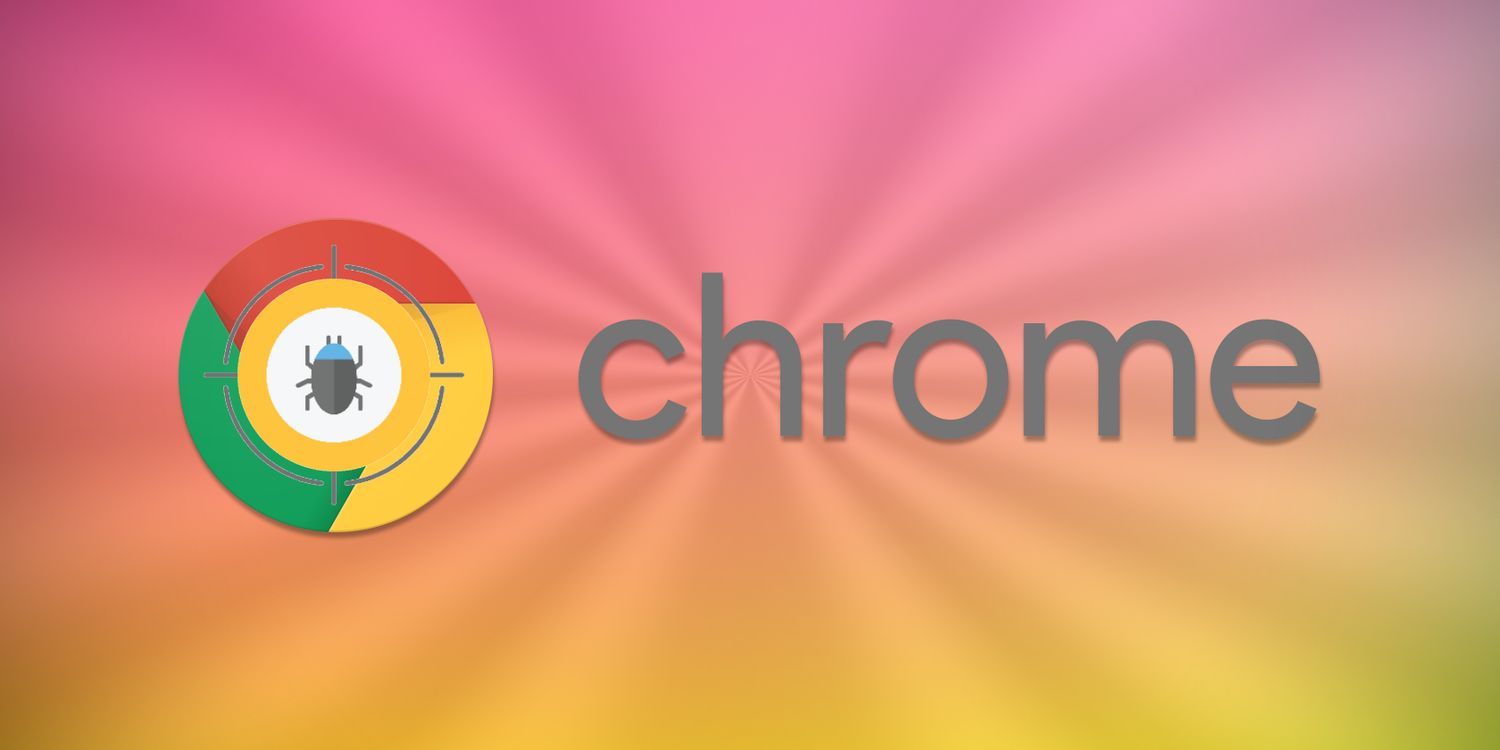
如何离线下载Chrome浏览器最新版本?
Google Chrome的插件功能非常丰富,最新版本在稳定性、速度和安全性方面都有明显提升,内存占用也有所改善。其简单高效的用户界面深受人们的喜爱。
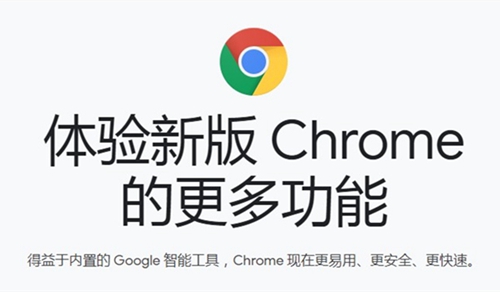
如何修复Chrome 的超时错误?<解决方法>
Web 浏览器一直是访问和遍历 Internet 的关键部分。谷歌浏览器是目前最流行和使用最广泛的浏览器之一,其用户群不断扩大。在发布之前,主要使用 Internet Explorer 和 Firefox 等浏览器并拥有大量追随者。

使用Humble New Tab Page插件让您的谷歌浏览器更好看!
是否觉得原版的谷歌浏览器新标签页还是过于单调?别担心,Humble New Tab Page插件可以满足你对新标签页的一切需求,快来学学看!
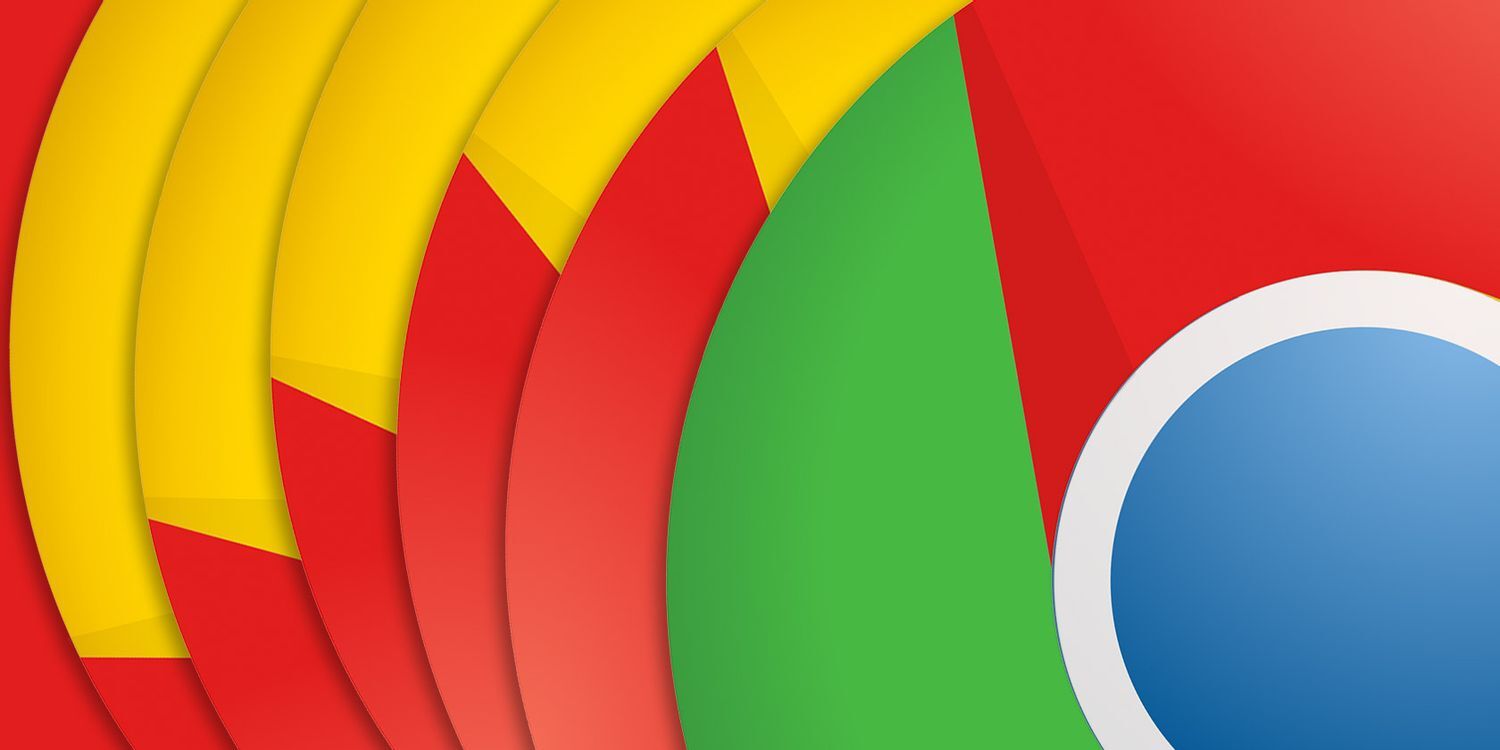
如何在 Chrome 中关闭新的平滑滚动功能?
如果您注意到 Google Chrome 新的平滑滚动并且不喜欢它,那么只需几个步骤即可将其关闭。

谷歌浏览器如何设置安全锁屏功能
谷歌浏览器如何设置安全锁屏功能?谷歌浏览器虽然没有内置锁屏功能,但我们也可以通过某些方法达到类似效果。
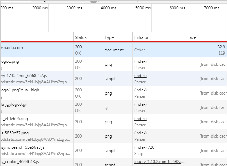
谷歌浏览器的network分别是什么功能?<带你认识谷歌浏览器开发工具>
本文旨在带大家初步认识谷歌浏览器的Network的功能,内容简单,好好学习吧!
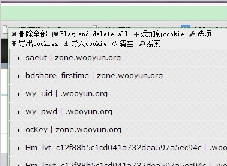
Chrome 如何查看修改Cookie_谷歌浏览器修改Cookie方法
谷歌浏览器该怎么样修改和编辑cookie呢,快来学学吧